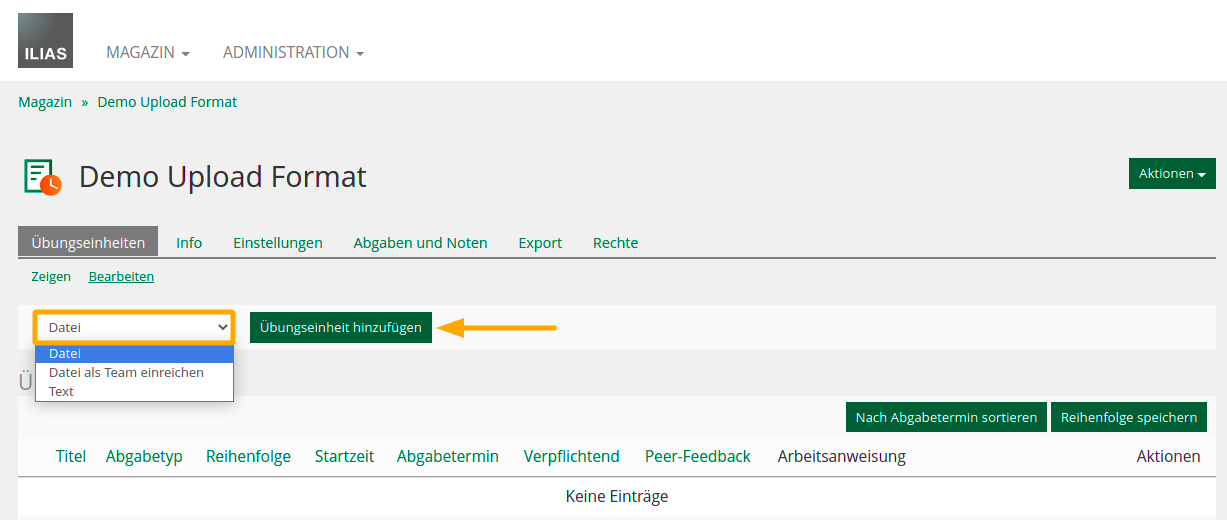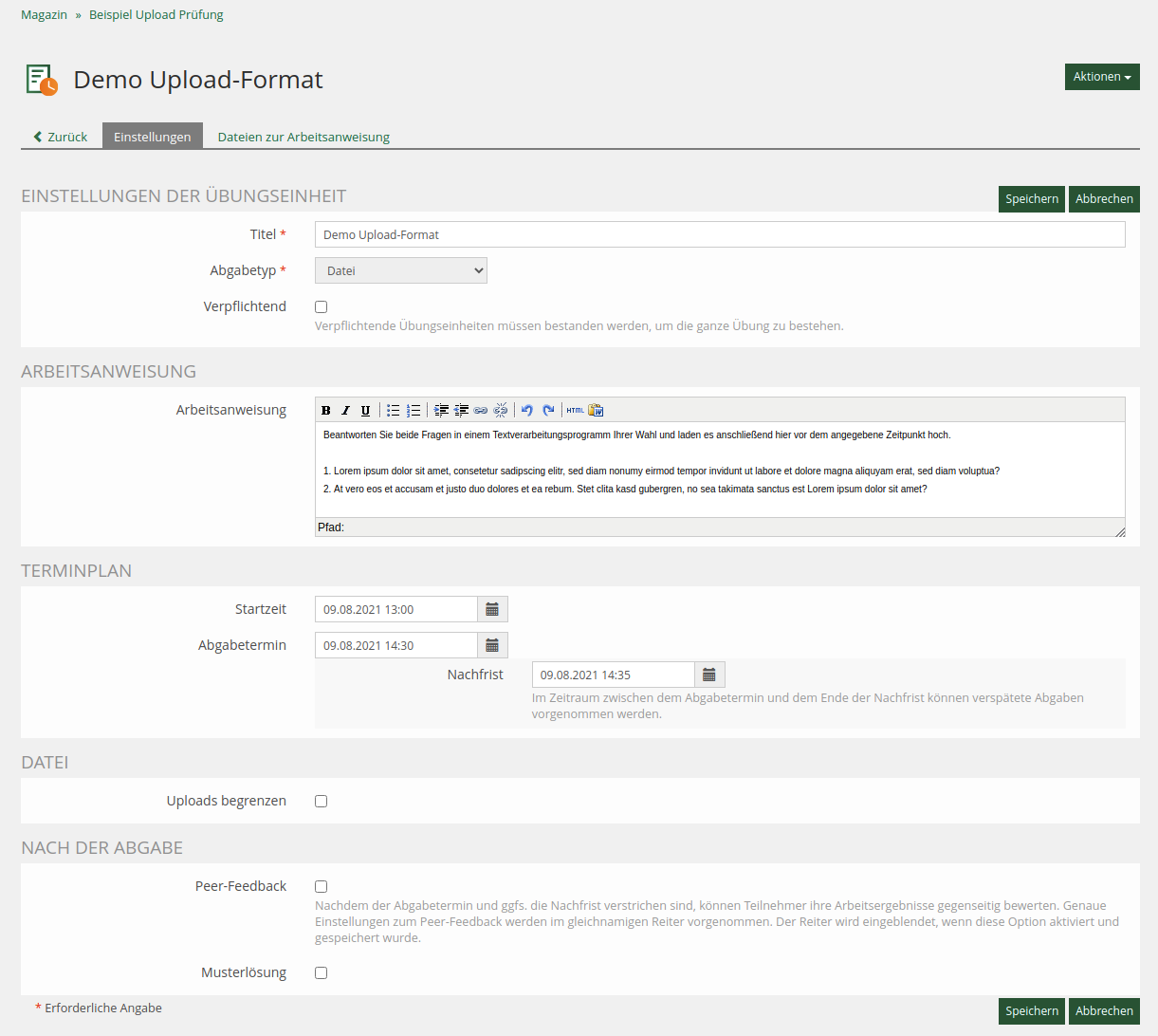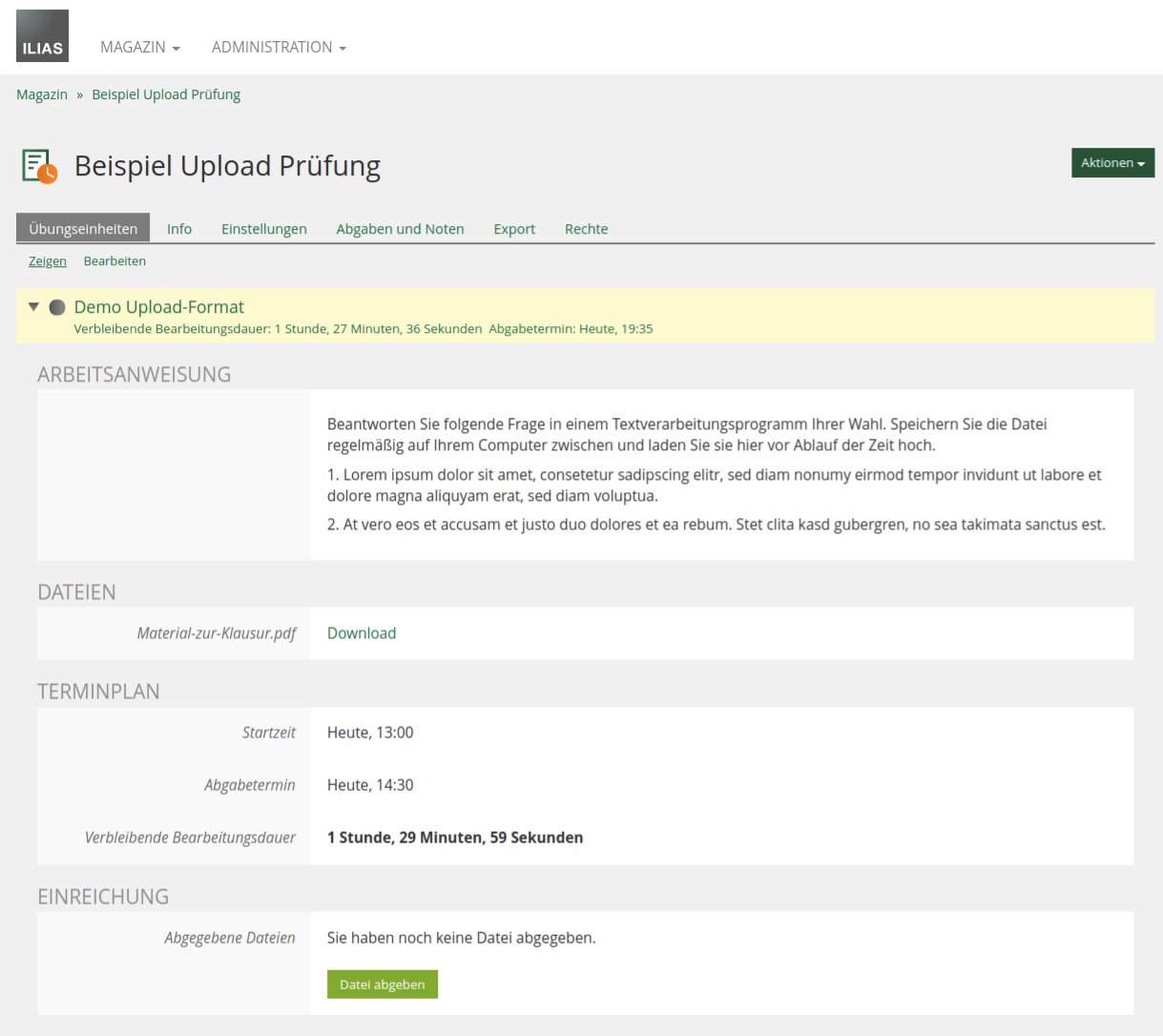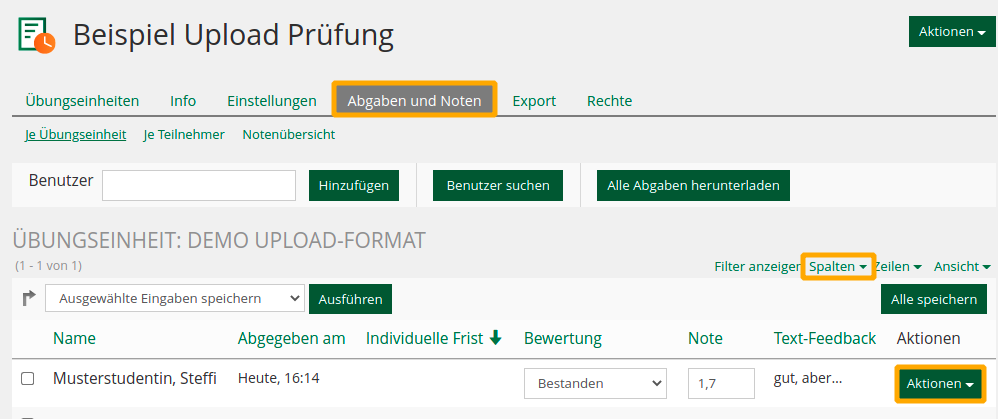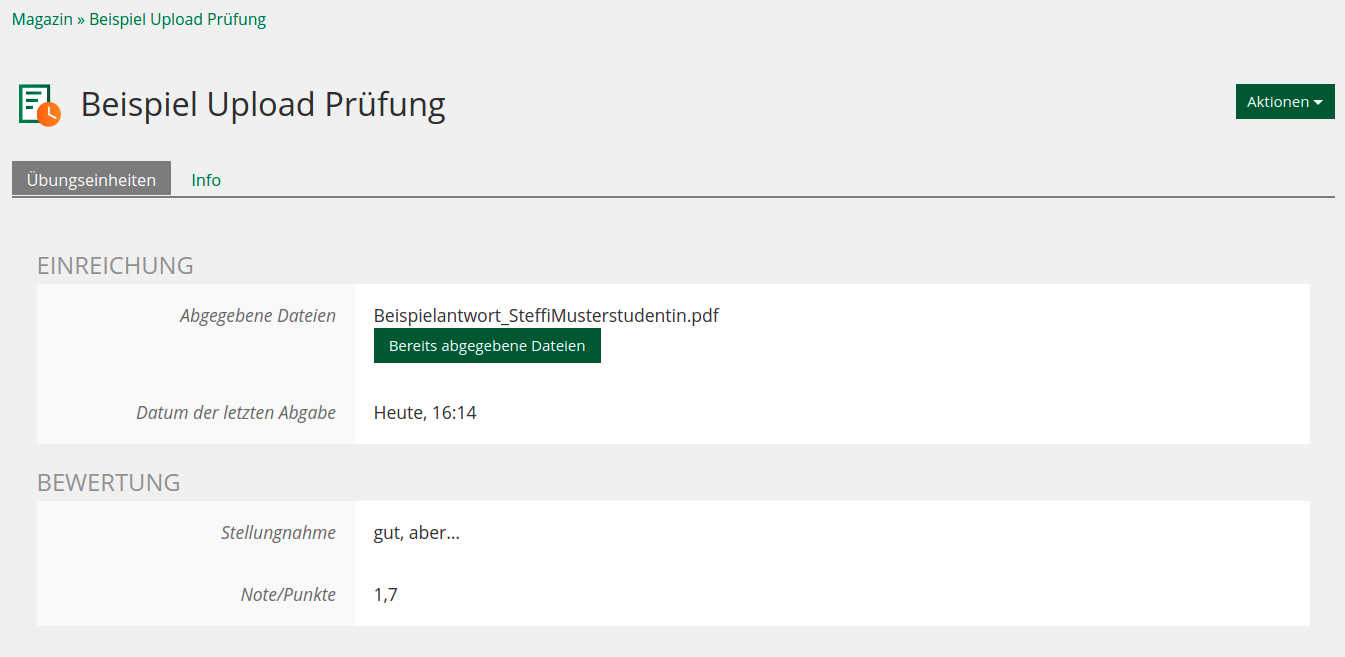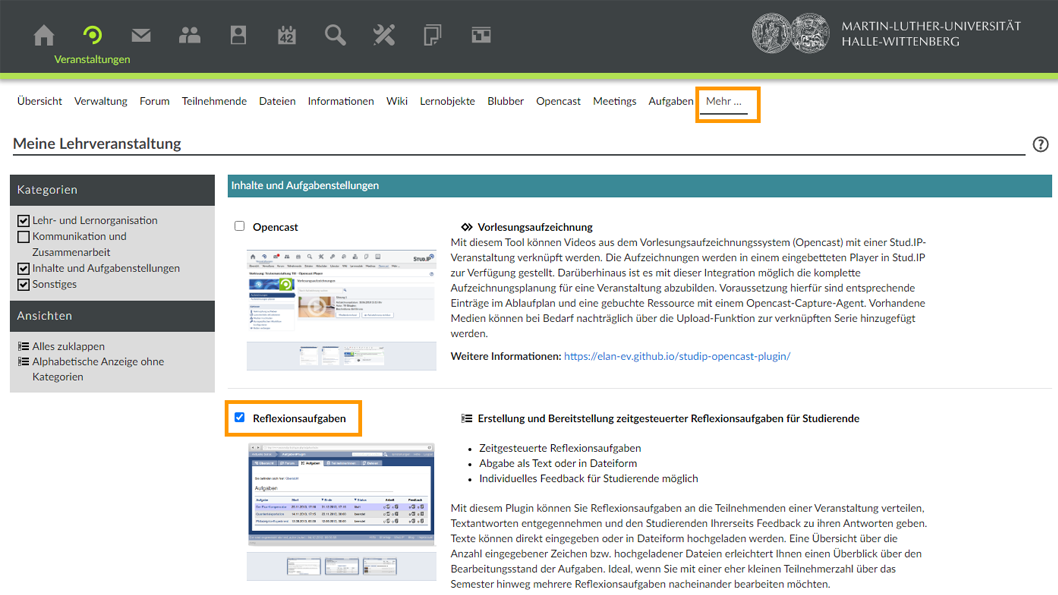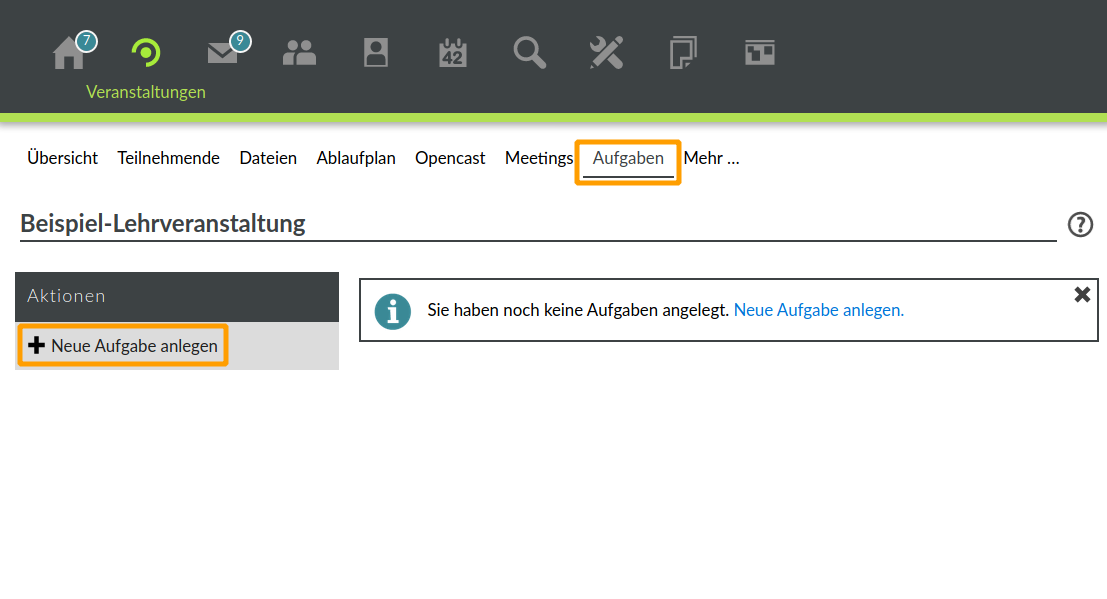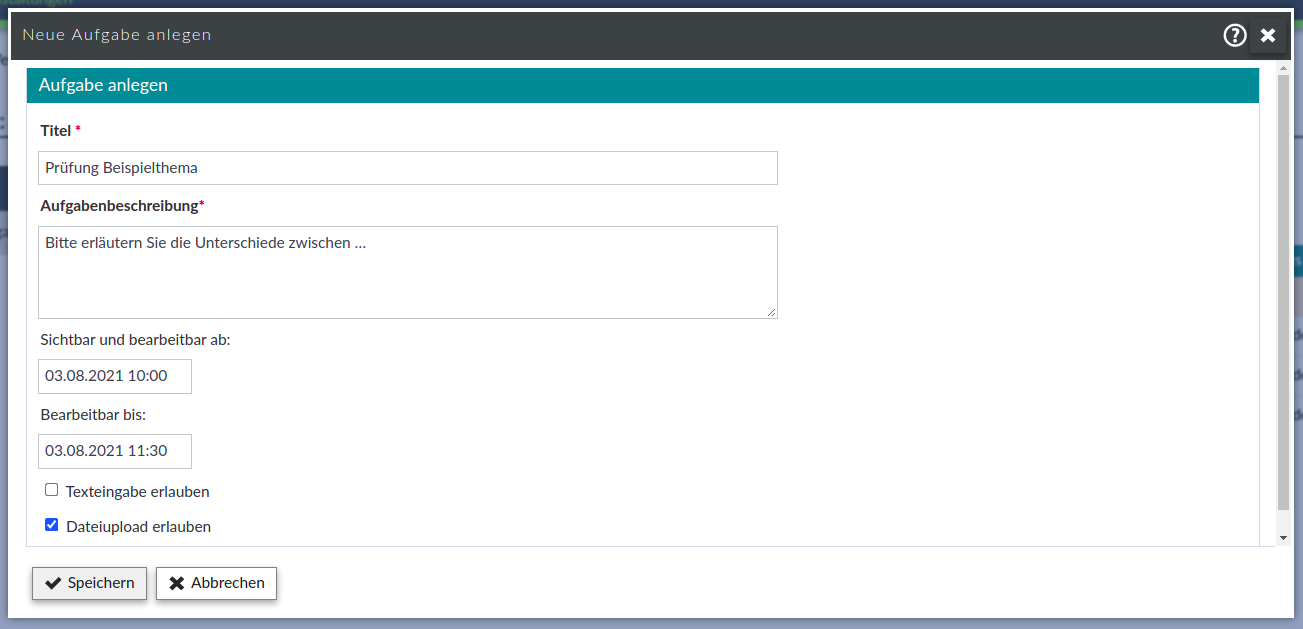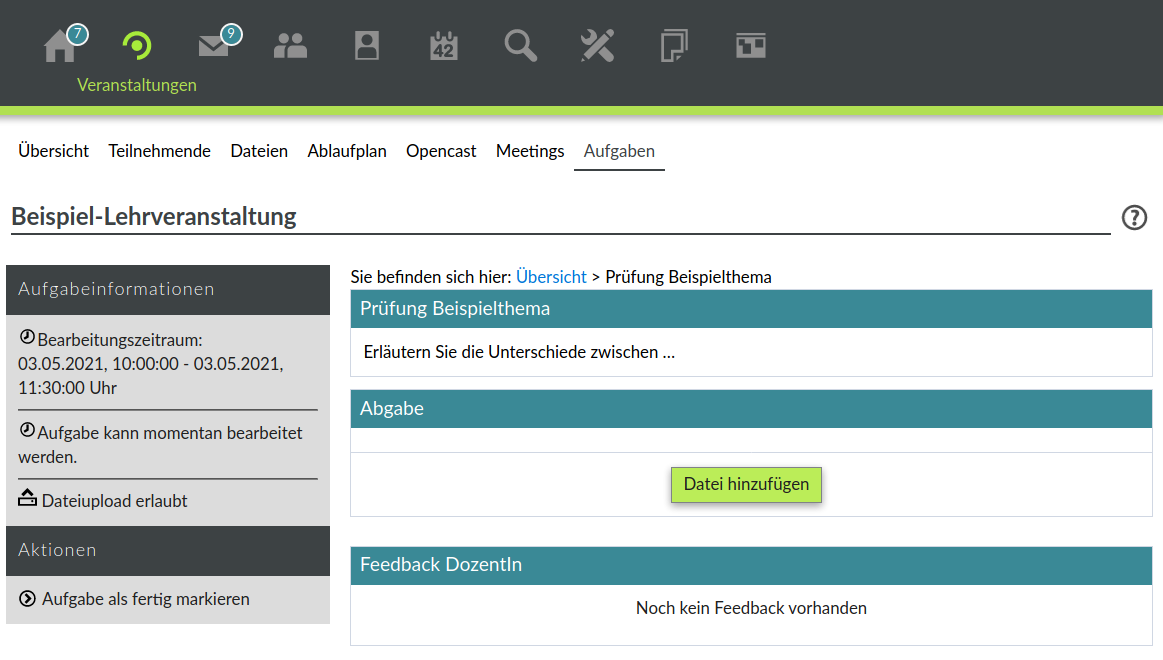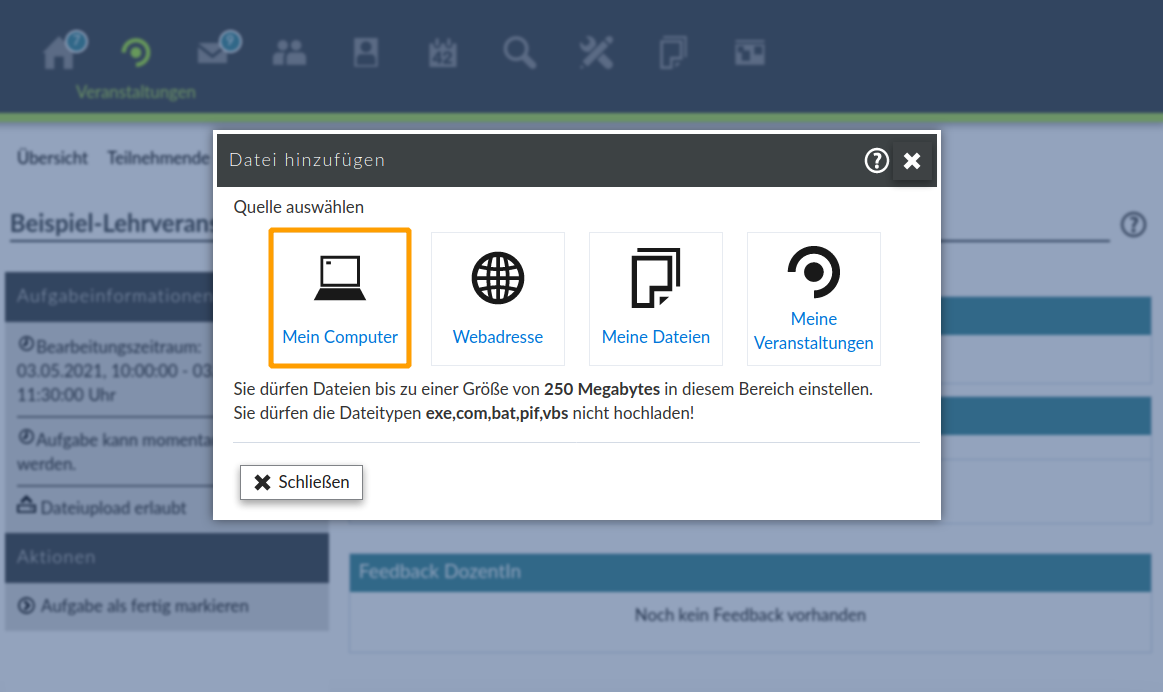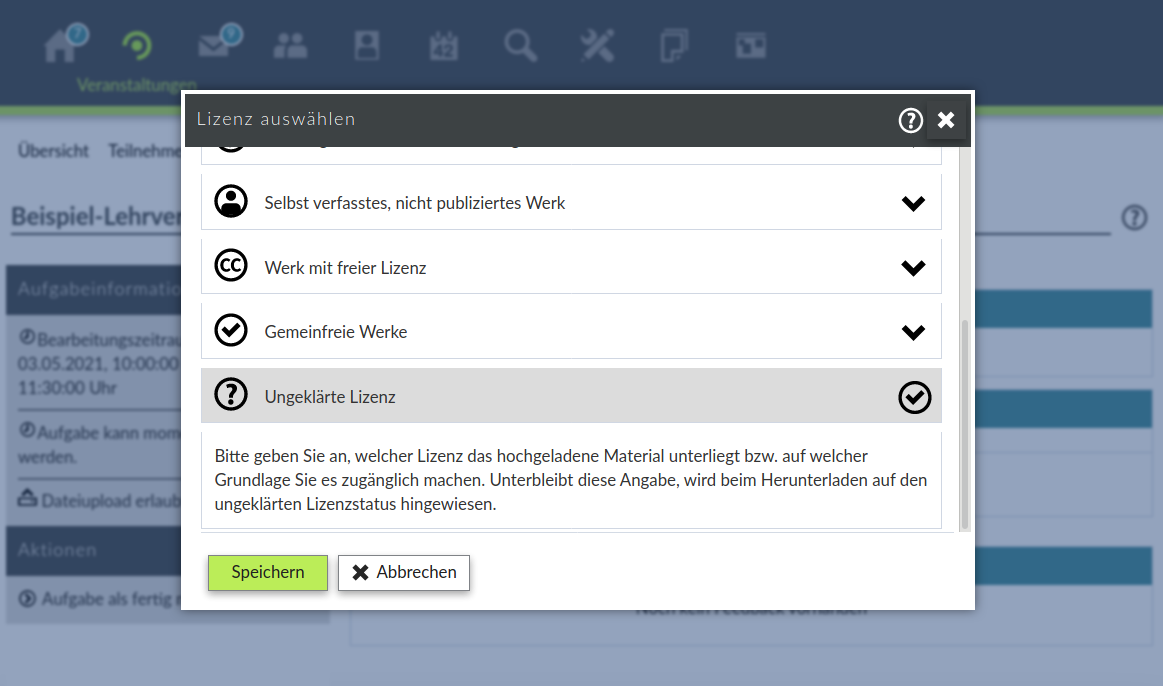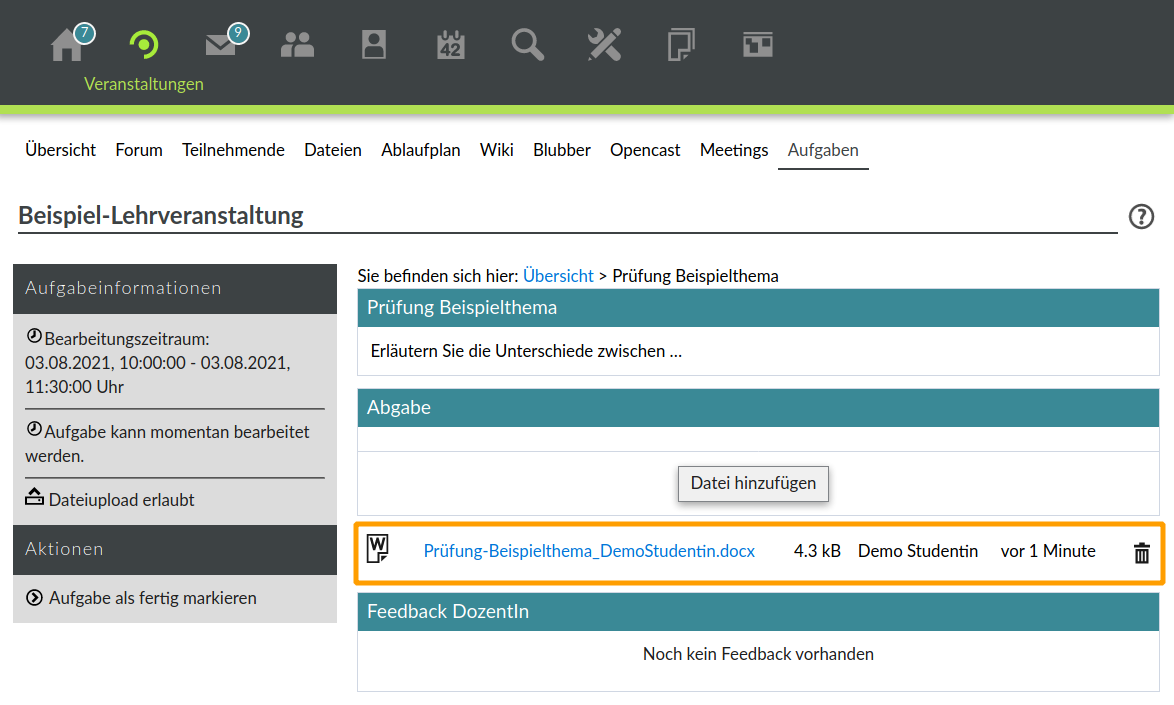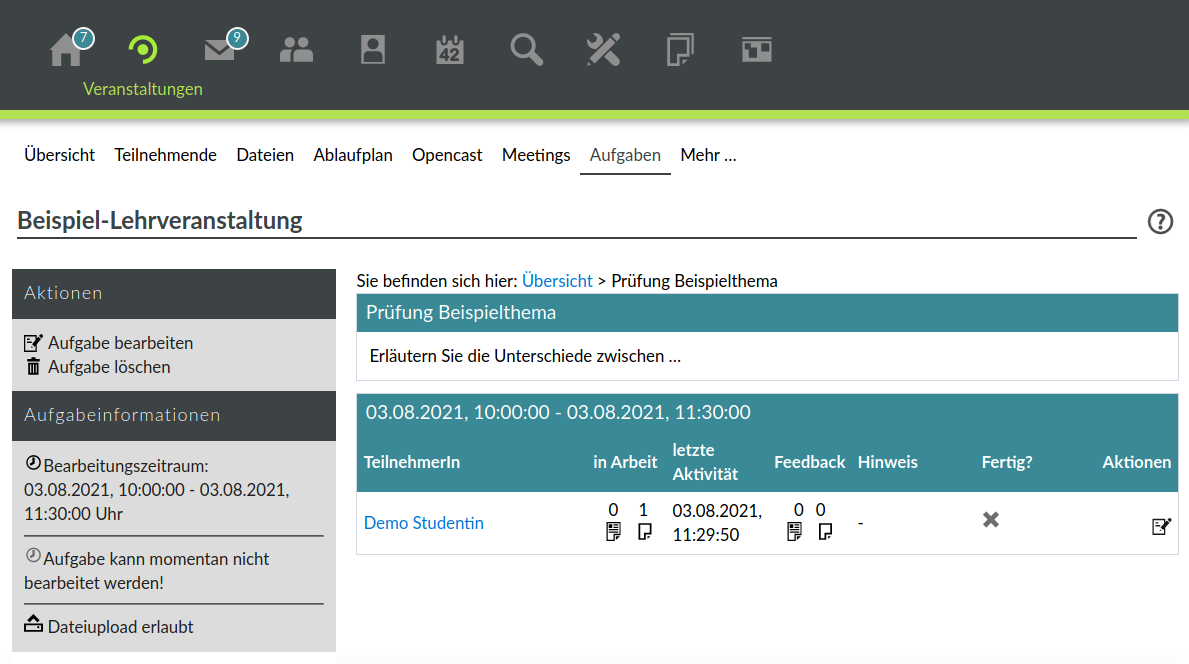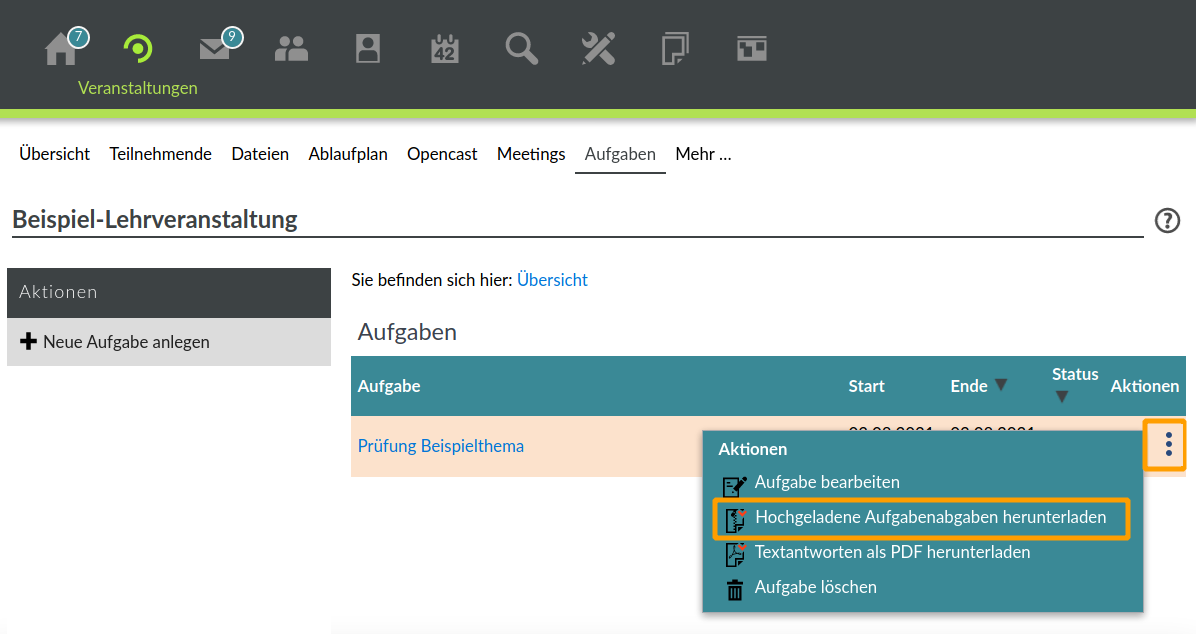|
|
| (2 dazwischenliegende Versionen desselben Benutzers werden nicht angezeigt) |
| Zeile 78: |
Zeile 78: |
|
| |
|
| <div class="text"> | | <div class="text"> |
| <p id="begriff-studipaufgabe" role="heading" aria-level="2"><b>Stud.IP Aufgaben</b></p> | | <p id="begriff-studipaufgabe" role="heading" aria-level="2"><b>Stud.IP-Aufgaben</b></p> |
| <div class="bild" style="max-width: 80px; float: left; padding:0; margin:2px 10px 0 5px;"> | | <div class="bild" style="max-width: 80px; float: left; padding:0; margin:2px 10px 0 5px;"> |
| http://wiki.llz.uni-halle.de/images/b/b3/Studip-logo.png | | http://wiki.llz.uni-halle.de/images/b/b3/Studip-logo.png |
| Zeile 98: |
Zeile 98: |
| <div class="linie"> | | <div class="linie"> |
| <div class="überschrift" id="ilias-uebung" role="heading" aria-level="1"> | | <div class="überschrift" id="ilias-uebung" role="heading" aria-level="1"> |
| ILIAS Übung | | ILIAS-Übung |
| </div> | | </div> |
| </div> | | </div> |
| Zeile 156: |
Zeile 156: |
| <div class="linie"> | | <div class="linie"> |
| <div class="überschrift" id="studip-aufgabe" role="heading" aria-level="1"> | | <div class="überschrift" id="studip-aufgabe" role="heading" aria-level="1"> |
| Stud.IP Aufgaben | | Stud.IP-Aufgaben |
| </div> | | </div> |
| </div> | | </div> |
| Zeile 193: |
Zeile 193: |
|
| |
|
| <p id="aufgabe-korrektur" role="heading" aria-level="2"><b>Abgaben herunterladen</b></p> | | <p id="aufgabe-korrektur" role="heading" aria-level="2"><b>Abgaben herunterladen</b></p> |
| * Nach der Prüfung wird in der Detailansicht der Prüfung eine Liste aller Teilnehmenden der Veranstaltung angezeigt und | | * Nach der Prüfung wird in der Detailansicht der Prüfung eine Liste aller Teilnehmenden der Veranstaltung angezeigt. |
| * Nach der Prüfung können Sie auf der Übersichts-Seite mit einem Klick auf die drei Punkte rechts auswählen „Hochgeladene Aufgabenabgaben herunterladen“. | | * Ist die Prüfung beendet, kann auf der Übersichts-Seite mit einem Klick auf die drei Punkte rechts „Hochgeladene Aufgabenabgaben herunterladen“ ausgewählt werden. |
| * Sie erhalten alle eingegangenen Dateien in einem ZIP Ordner und können mit der Korrektur beginnen. | | * Sie erhalten so alle eingegangenen Dateien in einem ZIP-Ordner und können mit der Korrektur beginnen. |
|
| |
|
| <gallery perrow="2" caption="" widths="300" heights="200"> | | <gallery perrow="2" caption="" widths="300" heights="200"> |
| Zeile 202: |
Zeile 202: |
| </gallery> | | </gallery> |
|
| |
|
| {{ Tipp | '''Tipps zum Prüfen mit Stud.IP Aufgaben''' | | {{ Tipp | '''Tipps zum Prüfen mit Stud.IP-Aufgaben''' |
| * Führen Sie unbedingt einen Probedurchlauf vor dem Prüfungstag durch, damit Sie selbst und auch die Studierenden alle Abläufe vorab testen können. | | * Führen Sie unbedingt einen Probedurchlauf vor dem Prüfungstag durch, damit Sie selbst und auch die Studierenden alle Abläufe vorab testen können. |
| * Der eingestellte Endzeitpunkt der Bearbeitung ist der Zeitpunkt, wo die Dateien vollständig hochgeladen sein müssen. Bei großen Dateien kann das etwas dauern und die Studierenden müssen entsprechend Zeit einplanen zum erneuten Login und für den Uploadprozess. Kommt die Datei zu spät an, wird sie abgewiesen. | | * Der eingestellte Endzeitpunkt der Bearbeitung ist der Zeitpunkt, wo die Dateien vollständig hochgeladen sein müssen. Bei großen Dateien kann das etwas dauern und die Studierenden müssen entsprechend Zeit einplanen zum erneuten Login und für den Uploadprozess. Kommt die Datei zu spät an, wird sie abgewiesen. |
| * Es gibt keine Möglichkeit der Zeitverlängerung für einzelne Studierende. -> Ist dies wichtig, nutzen Sie bitte ILIAS. | | * Es gibt keine Möglichkeit der Zeitverlängerung für einzelne Studierende. -> Ist dies wichtig, nutzen Sie bitte ILIAS! |
| * Vereinbaren Sie einen Kontaktweg für die Studierenden, falls während der Prüfung Fragen auftauchen (z.B. per Telefon oder Meeting-Raum).}} | | * Vereinbaren Sie einen Kontaktweg für die Studierenden, falls während der Prüfung Fragen auftauchen (z.B. per Telefon oder Meeting-Raum).}} |
|
| |
|